Alat Fenomenal untuk Digunakan dalam Mengonversi XviD ke FLV [Offline & Online]
Pustaka codec video MPEG-4 sumber terbuka yang didistribusikan di bawah persyaratan Lisensi Publik Umum GNU, XviD adalah pustaka codec video yang dapat diunduh secara gratis. Sebagai pesaing codec DivX Pro berpemilik, yang tunduk pada pembatasan lisensi dan dengan demikian hanya tersedia untuk anggota DivX Advanced Research Center, codec ini dikembangkan (DARC). Sedangkan file dengan ekstensi.flv merupakan singkatan dari Flash Video. Ekstensi file FLV mengacu pada file video atau audio yang dikirimkan melalui internet menggunakan Adobe Flash Player atau Adobe Air. Kedua format video ini saling meniadakan, tetapi Anda dapat mengubah atau mengonversi kedua format video ini satu sama lain. Berikut adalah alat yang perlu Anda pertimbangkan untuk digunakan konversi XviD ke FLV.
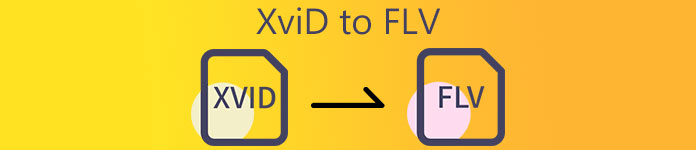
Bagian 1. Metode yang Efisien untuk Digunakan dalam Mengonversi XviD ke FLV [Offline]
Mengonversi dari XviD ke FLV tidak pernah semudah ini berkat Video Converter Ultimate, yang menyediakan solusi lengkap tanpa kehilangan kualitas. Selain itu, antarmukanya mudah digunakan dan Anda dapat dengan mudah mengonversi file XviD ke FLV tanpa masalah. Selain kemampuan untuk mengonversi XviD ke FLV, Video Converter Ultimate menawarkan banyak fungsi berguna lainnya. Misalnya, Anda dapat meningkatkan kualitas video dan membuat video musik. Sekarang setelah Anda mempelajari tentang perangkat lunak ini, Anda sekarang dapat mempelajari cara menggunakannya dengan mengikuti prosedur yang disediakan di bawah ini:
Langkah 1: Mulailah mengunduh perangkat lunak dengan mengklik Download Gratis tombol di bawah langkah ini. Ini tersedia untuk Mac dan Windows, jadi Anda harus memilih sistem operasi yang Anda gunakan. Setelah Anda mengunduh perangkat lunak, instal perangkat lunak tersebut ke komputer Anda.
Download GratisUntuk Windows 7 atau lebih baruDownload Aman
Download GratisUntuk MacOS 10.7 atau lebih baruDownload Aman
Langkah 2: Luncurkan perangkat lunak untuk mulai mengonversi XviD ke FLV. Setelah Anda meluncurkan perangkat lunak, Anda dapat melihat jendela akan muncul di layar Anda yang menampilkan antarmuka Konverter. Klik tombol + yang terletak di tengah jendela atau Anda dapat menyeret video untuk mengimpor file dari komputer Anda.
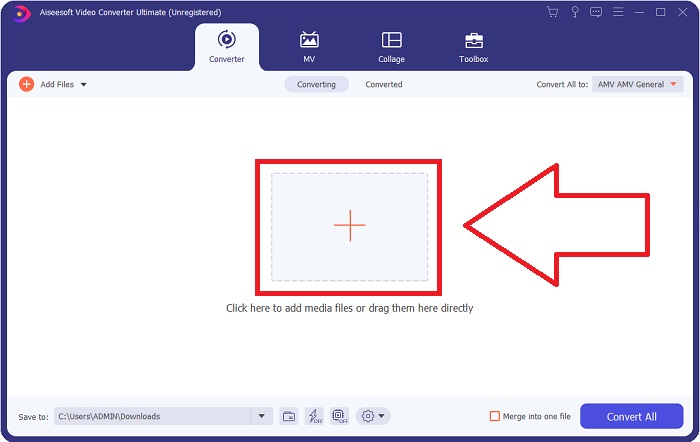
Langkah 3: Kemudian, Anda akan melihat jendela lain muncul. Klik pilihan format video di sudut kanan layar. temukan FLV format video dan klik kualitas video yang Anda inginkan.

Langkah 4: Ketika kualitas yang Anda inginkan tidak tersedia pada kualitas video yang ditawarkan perangkat lunak, Anda dapat membuat kualitas video Anda sendiri dengan menyesuaikan resolusi, bitrate, frame rate, dll. Dengan melakukan ini, klik ikon roda gigi tepat di sebelah kualitas video yang ditampilkan setelah Anda memilih format video Anda. Klik baik, jika Anda sudah selesai menyesuaikan video.
Langkah 5: Setelah semua penyesuaian selesai, Anda sekarang dapat mengonversi video dengan mengklik Konversi Semua. Anda juga dapat mengklik Menyimpan ke tombol ke dan tentukan folder yang Anda inginkan untuk mentransfer video yang dikonversi.
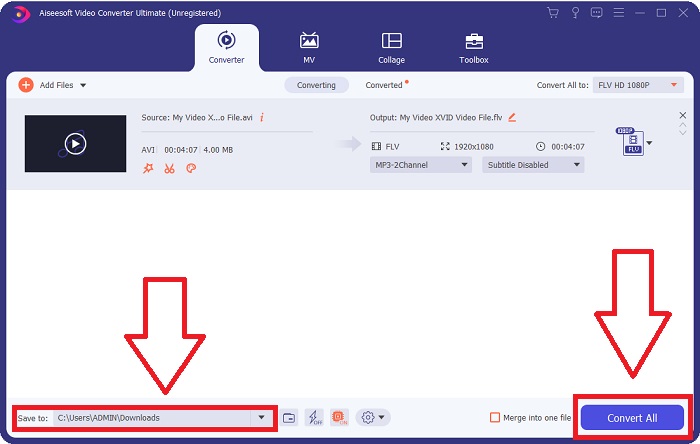
Bagian 2. Alternatif Luar Biasa untuk Digunakan dalam Mengonversi XviD ke FLV [Online]
Tidak perlu mengunduh, menginstal, atau mendaftarkan perangkat lunak apa pun untuk menggunakan konverter online seperti Konverter Video Online Gratis. Dengan menggunakan alat online ini, Anda dapat dengan mudah dan cepat mengonversi file dari jendela browser. Dalam hitungan detik, Anda dapat mengonversi video HD ke MP4, FLV, atau format video populer lainnya sambil mempertahankan kualitas aslinya. Alat online ini dapat membantu Anda apa pun yang terjadi, itu sebabnya Anda perlu mempelajari langkah-langkah yang diberikan di bawah ini:
Langkah 1: Klik ini tautan untuk melanjutkan ke halaman utama Free Video Converter Online. Setelah Anda melanjutkan dengan halaman web utama, klik Tambahkan File untuk Dikonversi kemudian sebuah jendela akan muncul di bagian atas layar dan klik Unduh untuk mengunduh peluncur untuk menggunakan alat online. Instal di komputer Anda dan kemudian klik Tambahkan File untuk Dikonversi lagi untuk membuka alat online.
Langkah 2: Anda sekarang dapat memilih FLV format video dari pilihan format yang terletak di bawah. Dan klik ikon roda gigi tepat di sebelah format video FLV untuk menyesuaikan semua spesifikasi detail yang dimiliki video, misalnya, resolusi, kecepatan bingkai, dll. Klik baik jika sudah selesai.
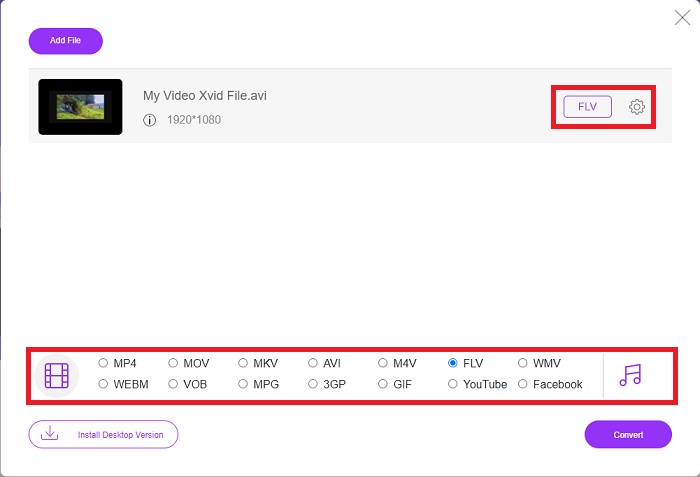
Langkah 3: Akhirnya, Anda sekarang dapat mengonversi file video Anda dengan mengklik Mengubah ikon di bagian bawah layar. Tunggu satu atau dua menit, dan sebuah jendela akan muncul bahwa konversi Anda selesai.
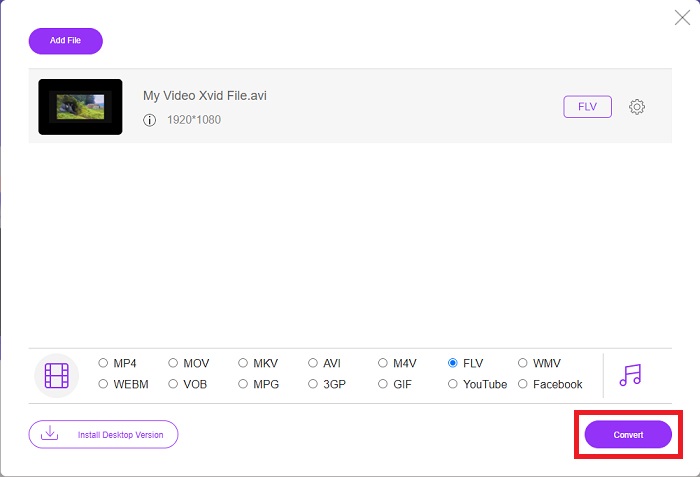
Omong-omong, Anda juga dapat menggunakan alat ini untuk konversi file FLV Anda ke XviD dengan mudah.
Bagian 3. Bagan Perbandingan: XviD & FLV
XviD menggunakan codec dari format XviD. Program yang mengompresi dan mendekompresi video ke MPEG-4 ASP, standar kompresi, daripada format video seperti MP4, adalah apa adanya. Berkat kemampuan kompresi konten XviD, dimungkinkan untuk mempersingkat film berdurasi penuh agar muat di CD sambil mempertahankan kualitas DVD. Konten video XviD dapat disimpan dalam berbagai wadah file, bahkan jika menggunakan ekstensi file .xvid. File AVI mungkin bernama video.xvid.avi, misalnya, tergantung pada siapa yang membuatnya. XviD berada di bawah GPL, lisensi gratis dan sumber terbuka untuk perangkat lunak.
Namun, file Video yang disimpan dalam format wadah Adobe Flash (FLV) adalah file FLV. Aliran data audio dan video yang disandikan dengan cara yang sama seperti Flash standar. Format SWF dan paket metadata disertakan dalam header pendek. Dengan plugin Flash Video Exporter (disertakan dengan Adobe Animate) atau aplikasi lain yang mendukung file FLV, pengguna dapat mengekspor konten Flash Video mereka dalam format FLV. Selain QuickTime dan Windows Media, Adobe Media Encoder juga dapat mengkodekan format video lainnya. Bagi Anda untuk mengetahui lebih banyak tentang perbandingan terperinci, kami menyediakan Anda bagan perbandingan di bawah ini:
| Ekstensi File | XviD | FLV |
| Jenis File | MPEG-4 Bagian 2-Video yang Sesuai | File Video Flash |
| Dikembangkan oleh | DivX, Inc. | Sistem Adobe |
| Pro | DivX terkenal karena kemampuannya untuk mencapai keseimbangan antara kualitas dan ukuran file dalam hal kompresi. Akibatnya, dapat digunakan untuk ripping, proses menyalin file audio dan video dari sumber ke hard drive komputer dalam persiapan untuk penyimpanan dan konversi. | Adobe Flash adalah pilihan yang sangat baik untuk situs web yang ingin menggabungkan animasi dan elemen interaktif. Ini memiliki potensi untuk memiliki dampak yang signifikan dalam jangka panjang. Permainan Flash yang paling populer pada saat itu sederhana. |
| Kontra | Ini tidak tersedia untuk setiap platform. | Selama beberapa tahun terakhir, popularitas FLV telah menurun. Konten FLV membutuhkan banyak waktu dan uang untuk diproduksi. Salah satu kelemahan utama Flash adalah tidak dapat dilihat di perangkat iOS, sangat membatasi kemampuannya untuk menarik pengikut baru. |
| Program membuka Format Video | Pemutar Media VLCPemutar Media Windows& Pemain BS Pemutar Media DivX Pemutar Elmedia | Pemutar Media VLC Adobe Flash Player |
Bagian 4. FAQ tentang Konversi XviD ke FLV
Apakah codec XviD aman?
Xvid adalah codec yang populer dan efektif, dan sepenuhnya aman untuk digunakan. Mengunduh codec Xvid dari situs web atau layanan yang tidak Anda kenal atau percayai adalah ide yang buruk. Misalnya, kami sangat menyarankan untuk tidak menginstal paket codec dari situs web bit torrent, karena ini bisa menjadi perangkat lunak berbahaya yang menyamar sebagai perangkat lunak yang sah. Masalah juga muncul ketika mencoba menonton video di internet. Untuk memutar file XviD Anda, berikut adalah ulasannya: pemain XviD terbaik Anda dapat mencoba.
Apakah codec XviD gratis?
Xvid Codec Pack adalah kompresi video gratis dan codec berkualitas. Xvid sangat cepat karena dapat mengoptimalkan untuk CPU modern. Perekaman video real-time dari kamera dan pemutaran video HD yang mulus tidak menjadi masalah. Sisa daya komputer Anda akan cukup untuk hal-hal lain!
Apa itu aliran FLV?
FLV adalah wadah sederhana yang 'mendukung' streaming progresif berbasis file karena memungkinkan seseorang untuk menerima hanya sebagian dari rentang byte video saat memutar video secara keseluruhan (untuk mp4, Anda memerlukan meta seperti Moov, dll. untuk pemutaran . )
Kesimpulan
Untuk menyimpulkan semua poin yang diberikan, kita tahu bahwa konversi XviD ke FLV dimungkinkan karena dua konverter terbaik dan ramah pengguna ini dalam hal perangkat lunak dan alat online. Artikel ini paling merekomendasikannya karena ini bukan alat yang sebanding dengan perangkat lunak dan alat online lain dan Anda tidak harus memilih apakah Anda dapat menggunakannya di Windows atau Mac karena Anda dapat menggunakannya di kedua sistem operasi secara gratis.



 Video Converter Ultimate
Video Converter Ultimate Perekam Layar
Perekam Layar


